Чтобы иметь желаемый саундтрек или музыку, вы можете извлечь аудиоинформацию из ваших видеофайлов. Таким образом, вам может понадобиться бесплатный конвертер для преобразования видео в аудио, преобразование AVI to MP3 является одним из подходов к достижению этой цели. Вы действительно можете преобразовать видеофайлы AVI в аудиоформат, чтобы у вас была только аудиоинформация.
Вы обратились по адресу, если хотите извлечь аудиофайлы из ваших видеоданных. Мы покажем вам, как использовать несколько программ для наилучшего преобразования AVI в MP3.
Вы можете конвертировать музыку и видео с помощью лучшей офлайн-программы. Далее мы обсудим бесплатные и онлайн-инструменты с ограничениями.
Содержание: Часть 1. Простое преобразование AVI в MP3 на Mac/WindowsЧасть 2. 2 лучших способа конвертировать AVI в MP3 с помощью бесплатных инструментов с открытым исходным кодомЧасть 3. Как конвертировать AVI в MP3 с помощью онлайн-инструментов?Часть 4. Вывод
Часть 1. Простое преобразование AVI в MP3 на Mac/Windows
Проблемы с совместимостью воспроизведения всегда сводят вас с ума? С Конвертер видео iMyMac, вы больше никогда не пересекетесь! Для многих распространенных устройств он предлагает профиль по умолчанию с лучшими настройками видео.
Быстро и без потерь конвертировать видео и аудио файлы в выбранный вами формат. iMyMac Video Converter также может перенос FLAC в MP3, WMA в MP3 и многие форматы файлов в формат MP3. Мощный инструмент с множеством возможностей, включая воспроизведение и редактирование видео.
Вы можете конвертировать видеофайлы быстрее, чем с помощью традиционных методов, без потери качества или повторного сжатия благодаря поддержке технологий аппаратного ускорения, таких как NVIDIA CUDA, NVENC, AMD и Intel HD Graphics.
Вот шаги, которые необходимо выполнить, чтобы преобразовать AVI в формат MP3:
- Запустите инструмент после его загрузки и установки.
- Перетащите AVI файлы в правой части экрана, чтобы добавить их.
- Выберите нужный формат экспорта (MP3). Правки и модификации следует вносить по мере необходимости. Чтобы сохранить изменения в силе, нажмите кнопку Сохранено
- Выберите папку для сохранения файлов.
- После этого выберите Экспортировать возможность начать процесс преобразования.

Часть 2. 2 лучших способа конвертировать AVI в MP3 с помощью бесплатных инструментов с открытым исходным кодом
Инструмент 1. Превратите файлы AVI в MP3 с помощью Handbrake
Несмотря на историю HandBrake как инструмент с открытым исходным кодом, для его использования не требуются навыки программирования или разработки. Чтобы установить программное обеспечение, просто перетащите его в папку «Программы» на вашем Mac. HandBrake превратился в фантастический транскодер видео, более быстрый, надежный и многофункциональный по сравнению со старыми версиями.
С использованием Функция предварительного просмотра HandBrake в реальном времени, вы можете проверить свой фильм, используя текущие настройки, чтобы оценить результаты экспериментов.
Мы рассмотрим, как использовать Handbrake для преобразования AVI в MP3 здесь:
- Запустите Handbrake на своем компьютере. Щелкните правой кнопкой мыши Источник кнопку, чтобы импортировать аудио- или видеофайл.
- Вы можете выбрать выходную папку, щелкнув значок Вставить в Направление
- Затем выберите выходной формат в Настройки вывода
- Кроме того, доступны три настройки: «Большой размер файла», «Оптимизация для Интернета» и «Поддержка iPod 5G».
- После этого выберите частоту кадров, которую вы предпочитаете. Также есть настройки качества, битрейта и прочего.
- Затем выберите нужный тип кодировки.
- Дополнительные настройки, такие как разрешение видео и другие элементы, такие как кадрирование и обрезка, также могут быть изменены.
- Нажмите Начните кнопку на HandBrake для Mac или ПК.
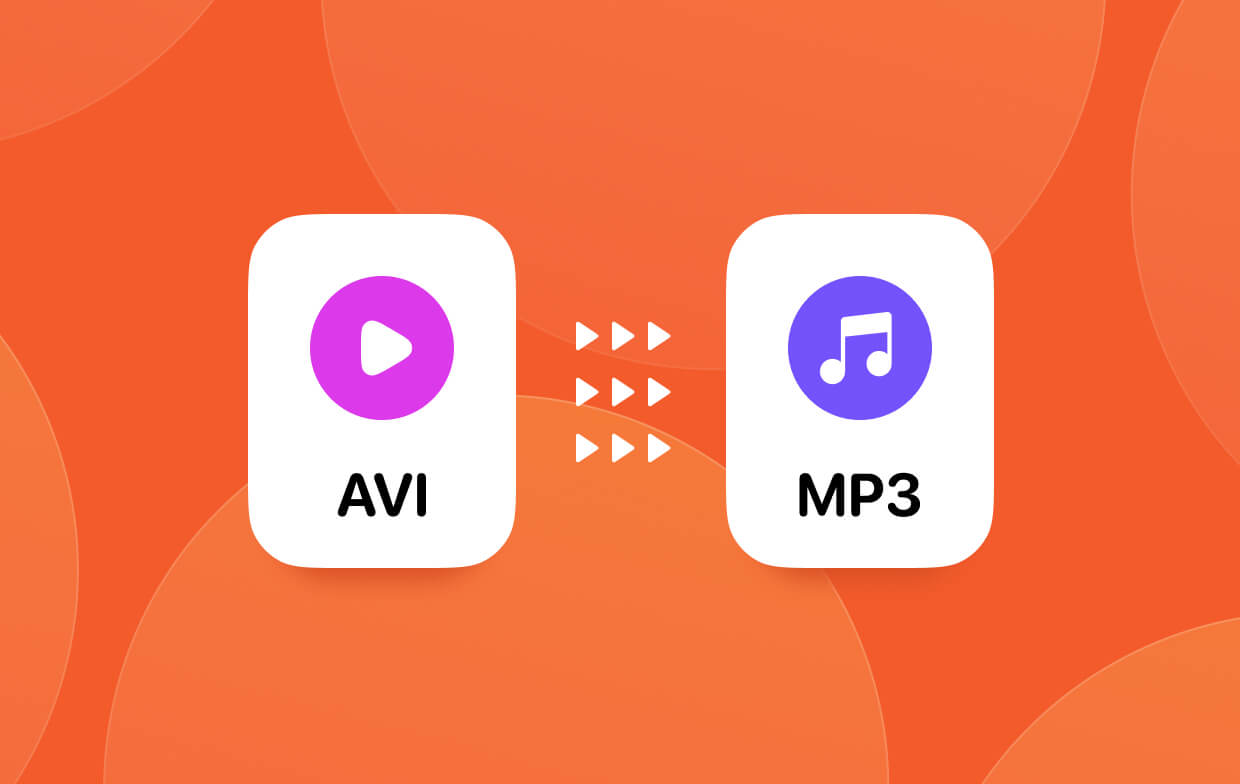
Инструмент 2. VLC Media Player бесплатно конвертирует AVI в MP3
Для просмотра видео и преобразования медиафайлов в другие форматы используйте VLC Media Player. Вы не пожалеете, если воспользуетесь этим проигрывателем/конвертером, потому что он поддерживает большое количество форматов файлов.
VLC Media Player также бесплатен и неограничен в использовании. Дополнительным преимуществом является то, что VLC работает на множестве систем. Кроме того, это приложение медиаконвертера обеспечивает высокую скорость преобразования и прослушивание без задержек.
Чтобы преобразовать AVI в MP3 с помощью VLC Media Player, выполните следующие действия:
- Запустите VLC Media Player на вашем Mac или ПК с Windows.
- В строке меню выберите Медиафайлы, После этого нажмите Конвертировать / Сохранить.
- Нажмите Добавить кнопку, как только вы найдете файл, который хотите преобразовать.
- Нажмите Конвертировать/Сохранить кнопку, чтобы преобразовать или сохранить.
- Чтобы сохранить файл, укажите имя файла и местоположение после нажатия кнопки Вставить вариант рядом с пунктом назначения.
- В разделе «Профиль» выберите соответствующий Экспортировать
- Старт можно найти в меню.
- Теперь VLC должен преобразовать файл.
- Чтобы проверить точность воспроизведения аудио и видео после преобразования, попробуйте воспроизвести файл.
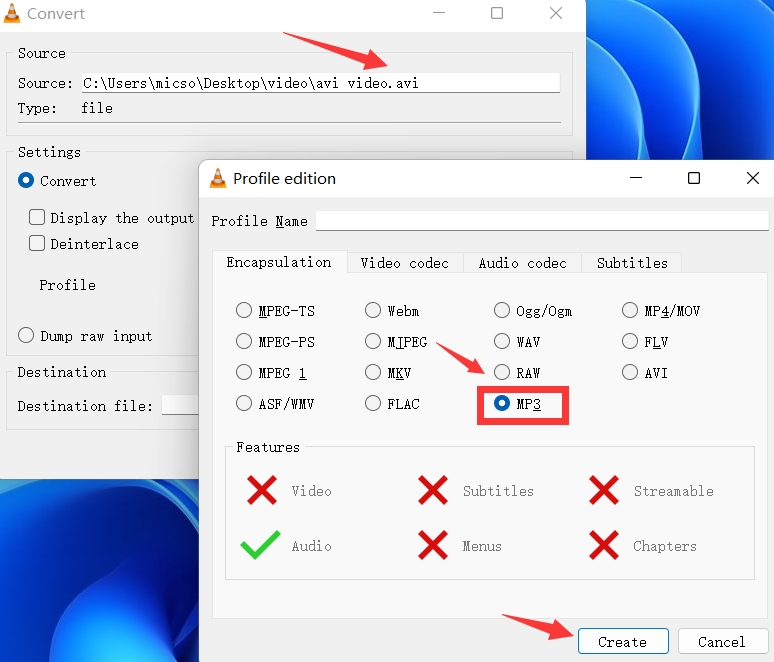
Часть 3. Как конвертировать AVI в MP3 с помощью онлайн-инструментов?
Инструмент 1. OnlineConverter.com поддерживает преобразование AVI в MP3
Вы можете конвертировать файлы AVI в формат MP3 с помощью этого онлайн-конвертера. Видеофайлы также могут быть изменены с его помощью. OnlineConverter, в отличие от iMyMac Online Converter, размещает рекламу на своих веб-страницах, что, вероятно, является способом монетизации сервиса.
Другие типы файлов, помимо музыки и видео, могут быть легко преобразованы благодаря этому. Они состоят из фотографий, письменных текстов, электронных книг, архивов и многого другого. Как и в других онлайн-конвертерах, ограничение заключается в том, что вы можете конвертировать файлы только до определенного размера в мегабайтах.
Инструмент 2. Конвертируйте AVI в MP3 на ConvertFiles.com
ConvertFiles — дополнительный онлайн-инструмент для преобразования файлов. Разнообразие поддерживаемых типов данных включает документы, архивы, аудио, видео и фотографии. Хотя веб-сайт этого инструмента содержит рекламу, они не мешают использованию онлайн-программы.
На надежном веб-сайте ConvertFiles.com существует ограничение на размер файла. Поэтому он лучше всего работает с короткими аудио- и видеофайлами и подходит для файлов небольшого размера. Вы можете попробовать этот онлайн-сервис для преобразования AVI в MP3.
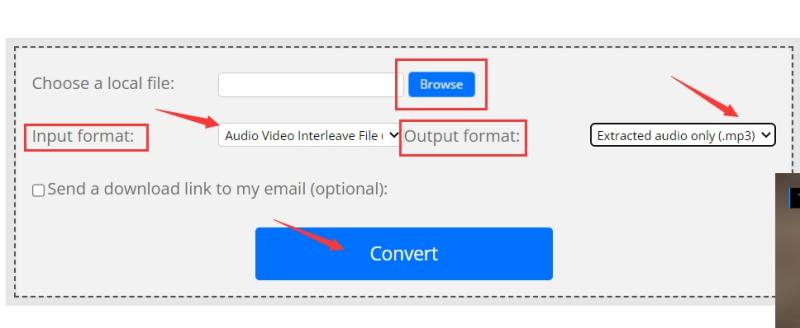
Часть 4. Вывод
Благодаря этому посту теперь вы можете найти лучшие конвертеры AVI в MP3. Мы также описали, как конвертировать два формата с помощью iMyMac Video Converter.
Вы можете получить iMyMac Video Converter с официального сайта, чтобы убедиться, что вы можете конвертировать свои музыкальные и видеофайлы. Вы также можете редактировать свои видео, добавляя эффекты, субтитры и аудиофайлы. Получите инструмент, чтобы убедиться, что вы можете удовлетворить свои потребности в величайших мультимедийных творениях.



